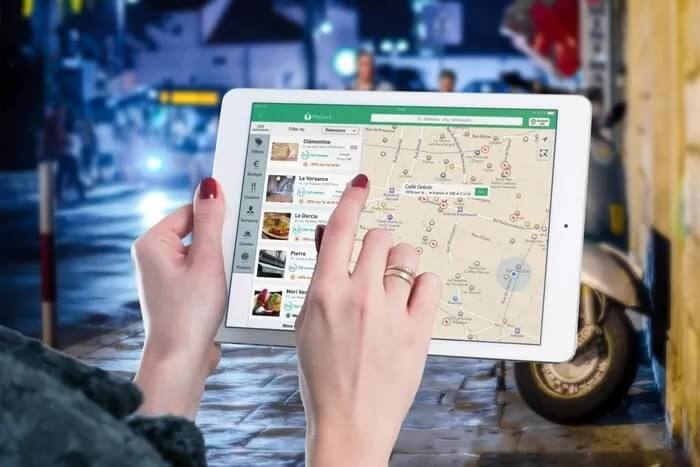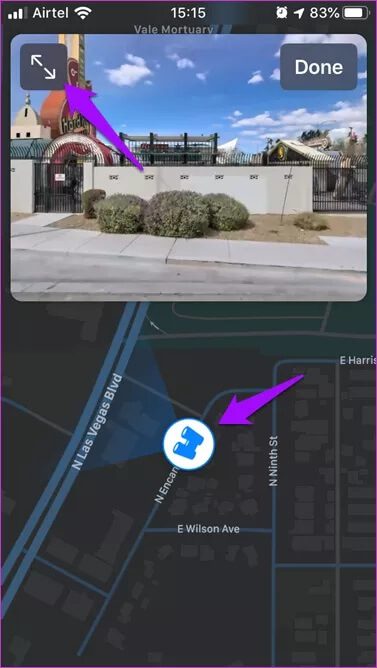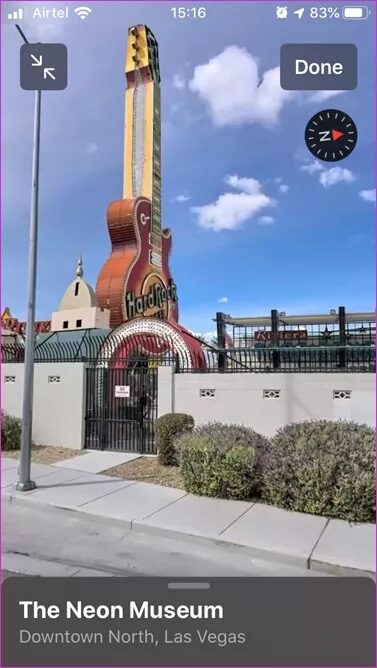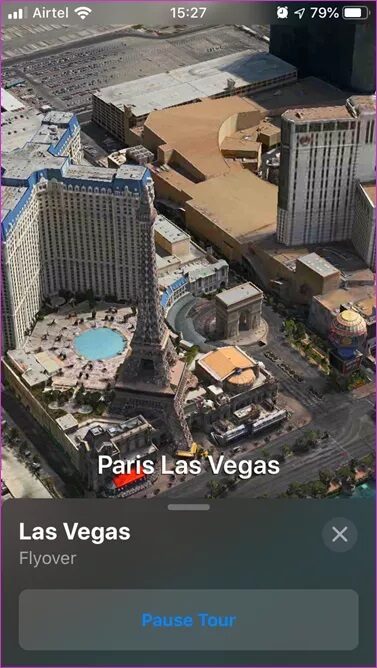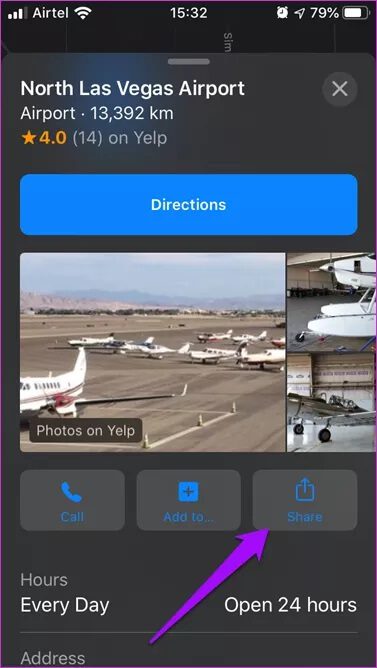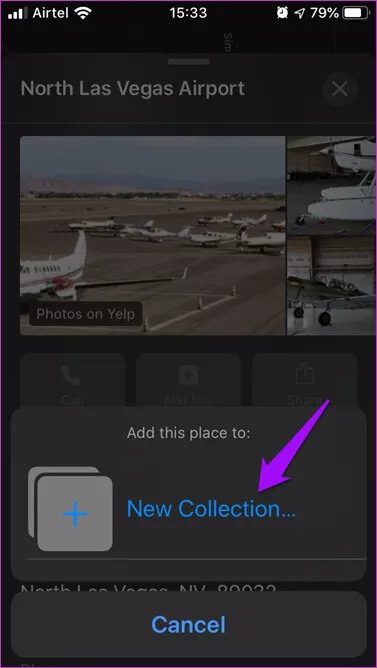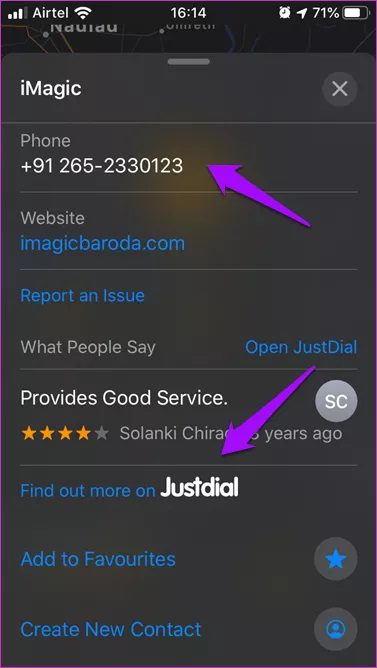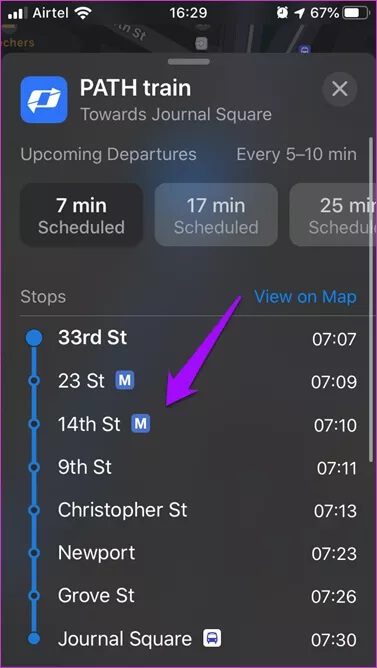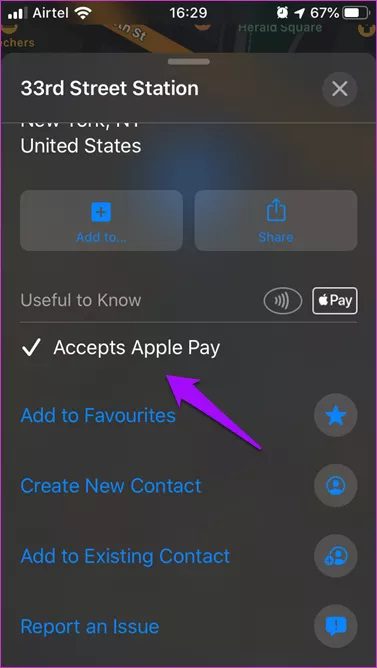Top 5 des conseils et astuces pour les cartes iOS 13 à utiliser intelligemment
Apple iOS 13 est livré avec un certain nombre de mises à jour de fonctionnalités sous le capot. Maps n'a jamais été la force d'Apple avec Google Maps et même Glympse avec des fans fidèles. Apple veut changer tout cela et plus encore avec un grand nombre de mises à jour publiées pour Maps. Voici des conseils et astuces pour les cartes iOS 13 dont vous devriez vous soucier.
Nous ne nous concentrerons pas beaucoup sur les anciennes fonctionnalités ici, alors fouillez nos archives d'anciens guides sur Apple Maps. Il y a quelques bons conseils pour Apple Maps d'utiliser intelligemment.
Commençons.
1. Regardez autour de vous
Look Around est probablement la fonctionnalité la plus cool, pour moi en tout cas. Look Around est actuellement limité à Las Vegas, San Francisco et quelques autres grandes villes américaines, et est la réponse d'Apple à Google Street View. Ce dernier est disponible sur de nombreux sites Internet avec plus de 10 ans de données collectées.
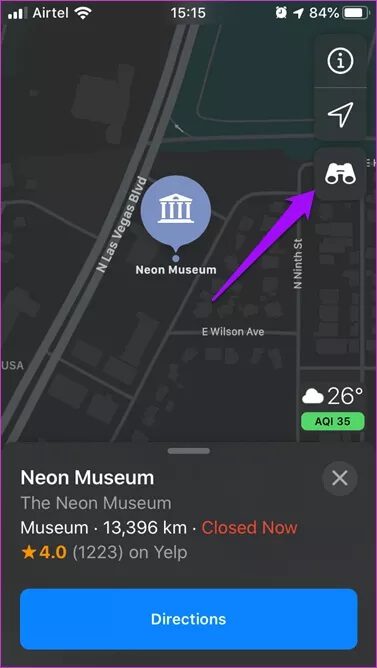
Si vous êtes sur un site qui prend en charge Look Around, vous verrez une paire de jumelles. Cliquez dessus pour accéder à Look Around, qui vous permettra d'explorer le paysage de la ville en XNUMXD. Eh bien, c'est plus fluide et fonctionne de la même manière que Google avec des images de haute qualité.
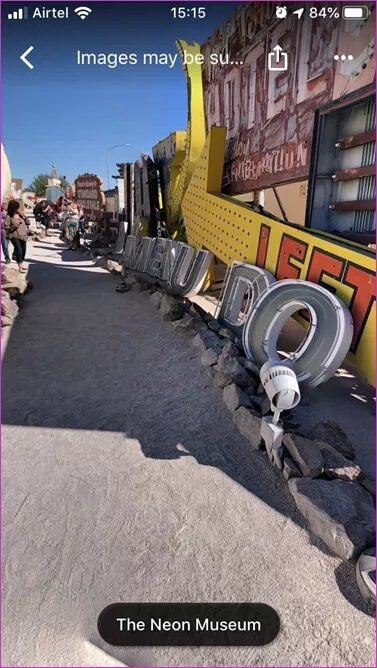
Vous pouvez utiliser vos doigts pour effectuer un zoom avant et arrière, vous déplacer ou appuyer sur l'icône «360 °» pour démarrer le panoramique automatique. Cela signifie qu'au lieu de toucher l'écran, vous déplacerez simplement le téléphone entre vos mains. Cela fonctionne mieux avec un casque VR.
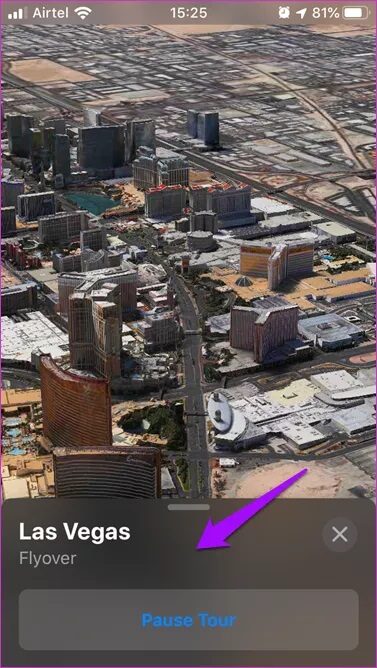
Lorsque vous voyagez à Las Vegas, vous trouverez l'option d'une visite de la ville. Cliquez dessus pour une visite virtuelle de la ville. Les images sont en haute résolution et ont une meilleure apparence que Google Maps. Il n'y avait qu'une seule option appelée Flyover qui m'a donné un spectacle aérien du bâtiment le plus célèbre de la ville. Ils ont construit une petite tour Eiffel dans le centre-ville.
2. Enregistrer et partager en tant que favoris ou groupes
C'est une autre fonctionnalité qui facilitera la vie des utilisateurs d'Apple Maps. Les emplacements en vedette sur la carte offrent désormais de nombreuses abréviations et fiches d'information. Il y a eu deux changements notables: la possibilité d'enregistrer des sites dans une liste de favoris et la possibilité de les partager avec des amis directement depuis l'application.
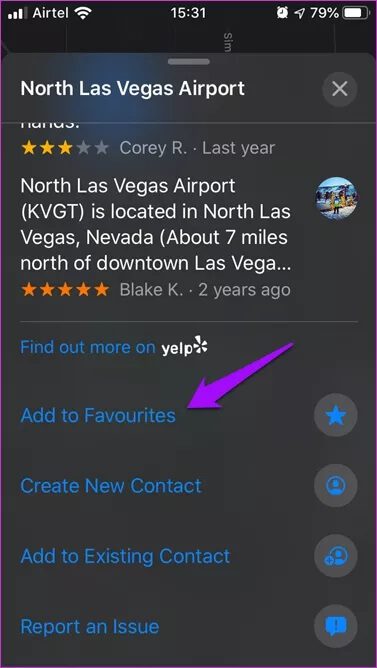
Cliquez sur l'icône des favoris pour ajouter un site à un groupe existant ou en créer un nouveau. Une fois que vous avez enregistré le site, vous pouvez obtenir des instructions de navigation en un seul clic. Encore une fois, quelque chose que nous utilisons avec Google Maps depuis des années maintenant. Heureusement, Apple s'est débarrassé du symbole du cœur.
Une autre option est les groupes qui agissent également comme des listes de lieux préférés, mais sont conçus pour être partagés avec d'autres. Par exemple, choisissez un thème comme Pizza Places pour essayer d'ajouter chaque pizzeria au groupe à partager avec des amis.
Notez que tous les lieux ajoutés aux favoris et aux groupes seront cryptés et stockés sur votre appareil.
3. Cartes avec détails
La recherche de lieux tels que des magasins, des théâtres ou des parcs fera apparaître plus d'informations dans la vue de la carte. Par exemple, vous pouvez désormais visualiser des photos, des horaires, des numéros avec la possibilité d'appeler directement depuis L'application, des liens vers Wikipédia (selon ce que vous avez recherché), les heures d'ouverture/fermeture, etc.
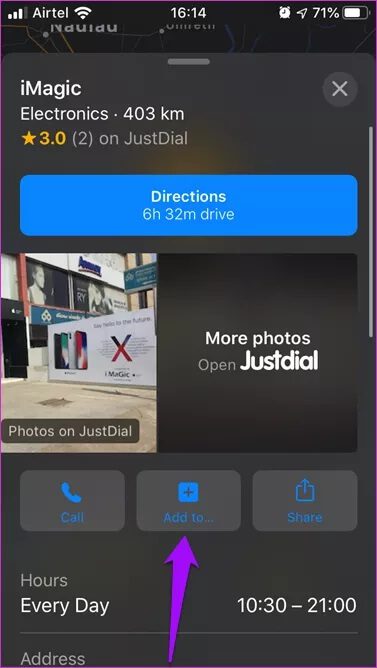
Vous verrez également des critiques de Yelp, JustDial et d'autres sources. Ces sources d'avis dépendront encore une fois de votre site.
4. Informations de transit en temps réel
Si vous avez voyagé en métro ou en transports en commun, vous verrez maintenant un aperçu détaillé de l'horaire avec les arrêts et l'heure d'arrivée prévue.
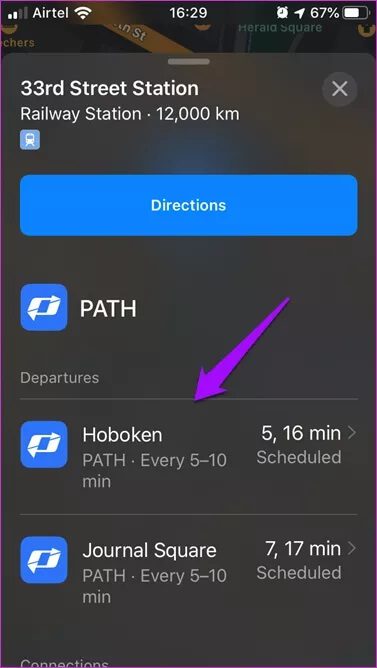
Vous pouvez également dessiner ces stations sur la carte si vous le souhaitez. Utilisez-vous Apple Pay? Eh bien, vous pouvez également l'utiliser pour payer le tarif s'il est disponible dans votre région.
Les informations sur les transports en commun ne se limitent cependant pas aux bus et aux métros. Si vous voyagez avec des vols, Maps vous montrera désormais des détails tels que le numéro de terminal et le numéro de porte ainsi que l'emplacement, le statut du vol, l'heure de départ et plus l'information directement dans Maps.
5. Utilisez la vue de jonction
Je ne suis jamais allé en Chine, mais c'est sur ma liste de souhaits. Apple a publié une fonctionnalité spéciale pour la Chine appelée Junction View. Il vous permettra de savoir quel chemin vous êtes censé suivre en tournant.
Cela fonctionne également lors de la traversée de voies. Certains pays suivent la voie de gauche tandis que d'autres suivent la voie de droite. Il peut être difficile pour les personnes venant de l'extérieur de choisir le bon couloir, et il est facile de les mélanger et de provoquer des accidents.
Vous verrez également une randonnée pour décider de continuer sur la route et quand monter sur le pont.
Carte de tout
Apple Maps s'est beaucoup amélioré, mais il continue de rattraper son retard en ce qui concerne les leaders de l'industrie comme Google Maps. Les cartes sont plus détaillées et affichent plus d'informations qu'auparavant. Il existe des ajouts de fonctionnalités utiles comme l'ETA, des informations en temps réel sur les transports en commun, Look Around et l'enregistrement de lieux dans des listes et des groupes.
C'est bien de voir qu'Apple s'intéresse enfin aux cartes, mais où allez-vous les conduire? Cela en vaut-il la peine? Le temps nous le dira.